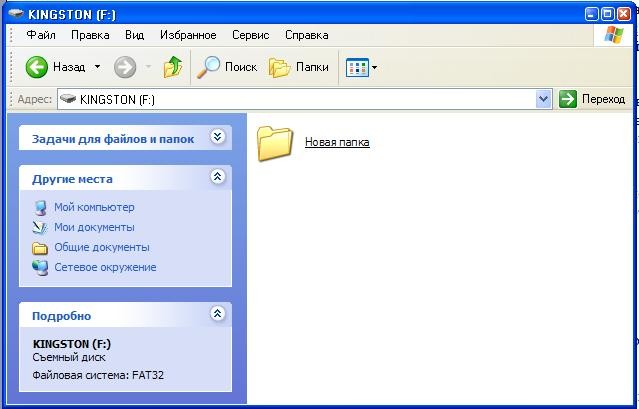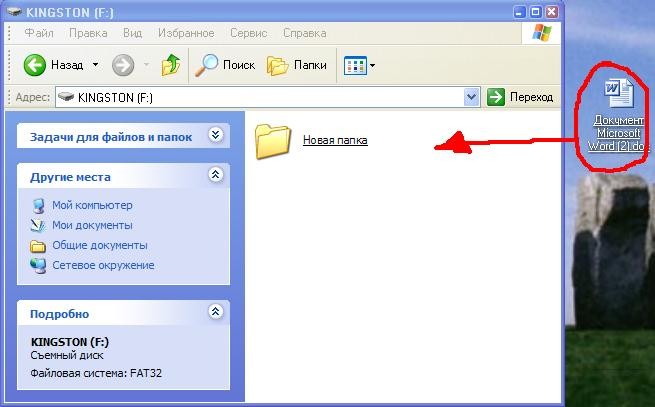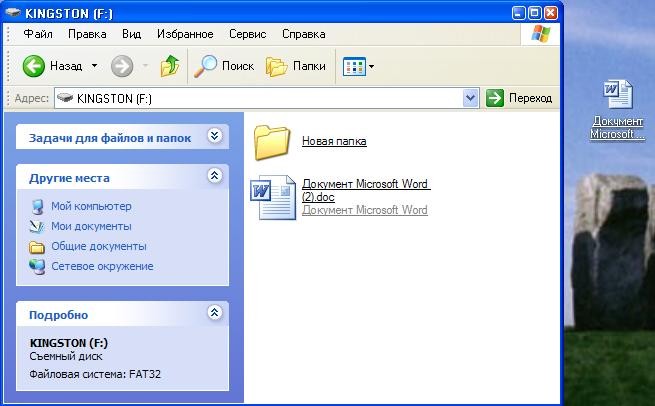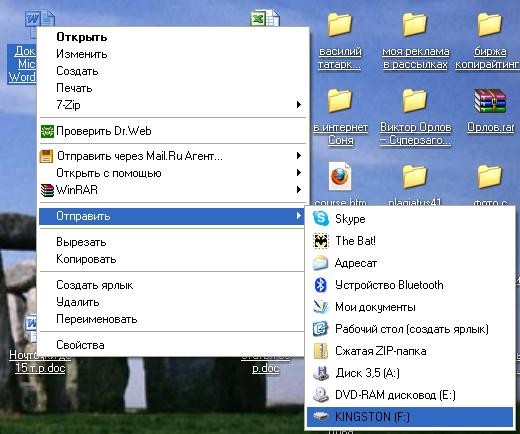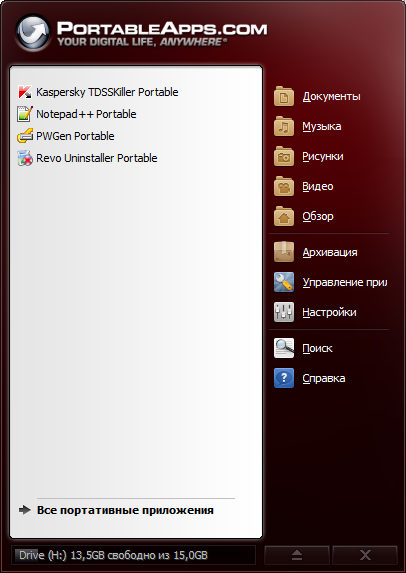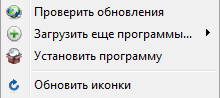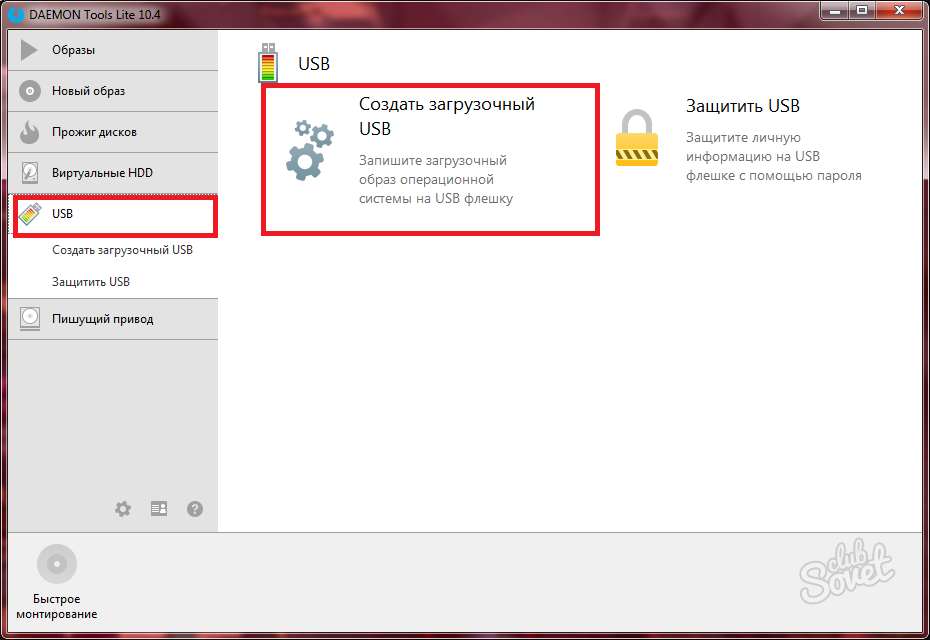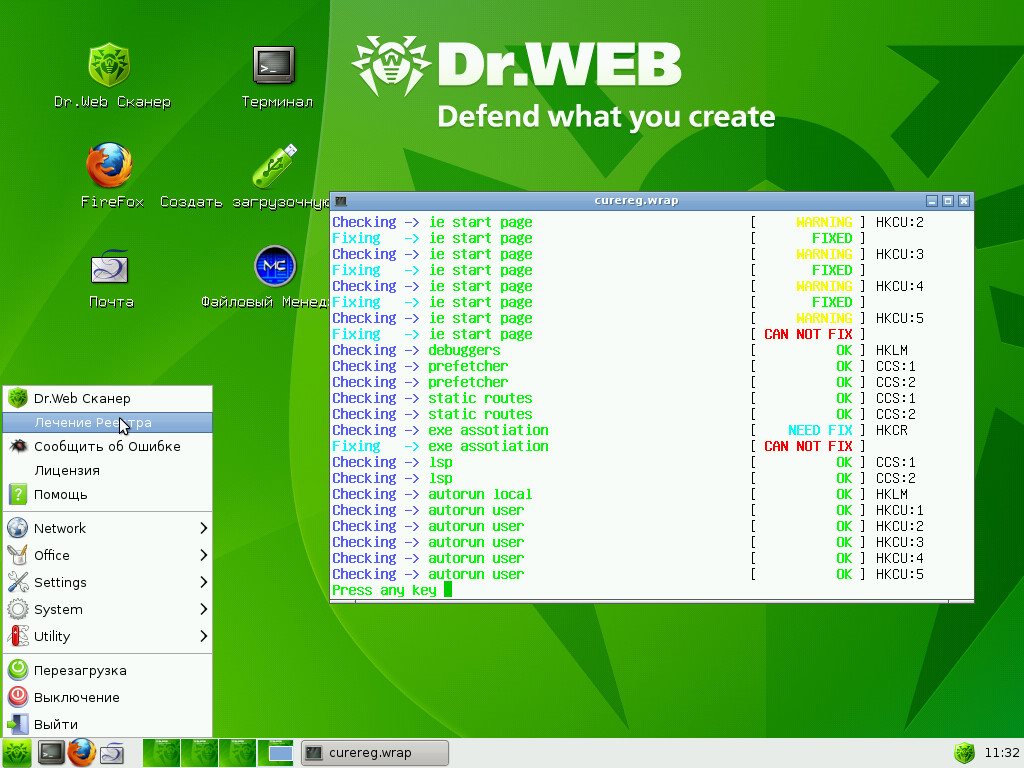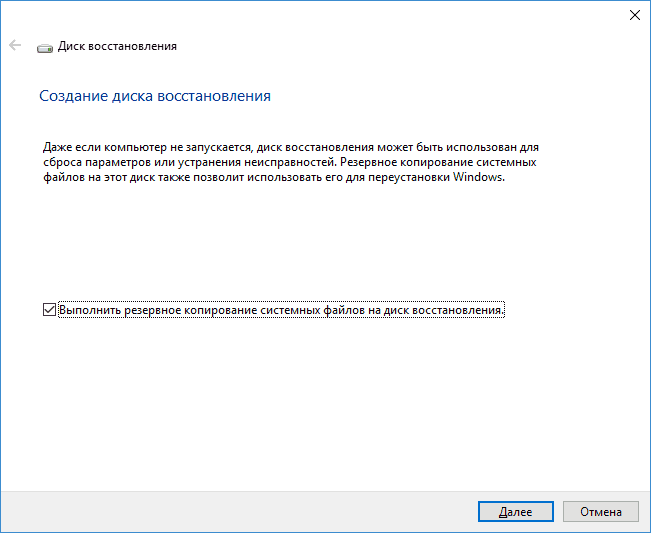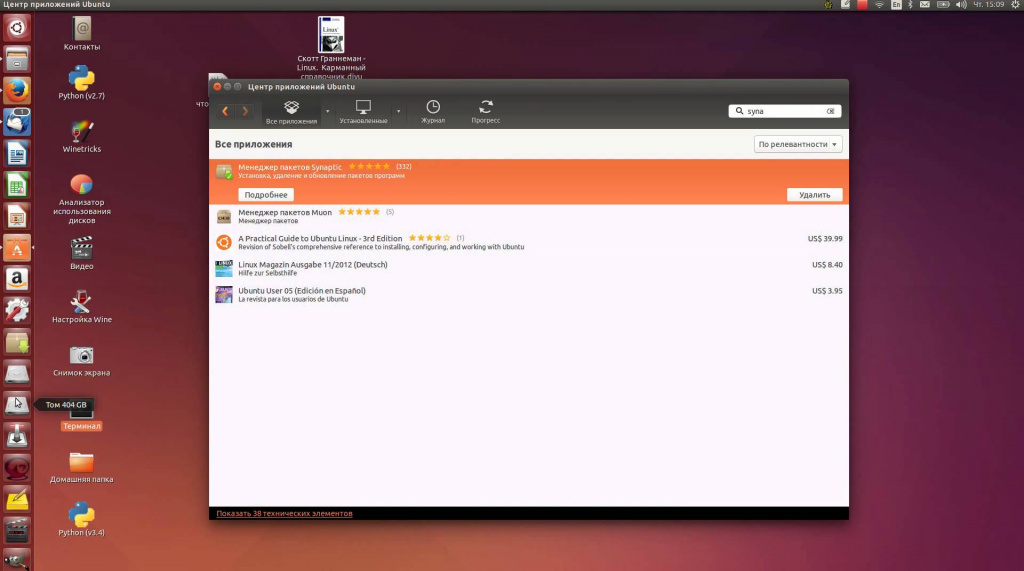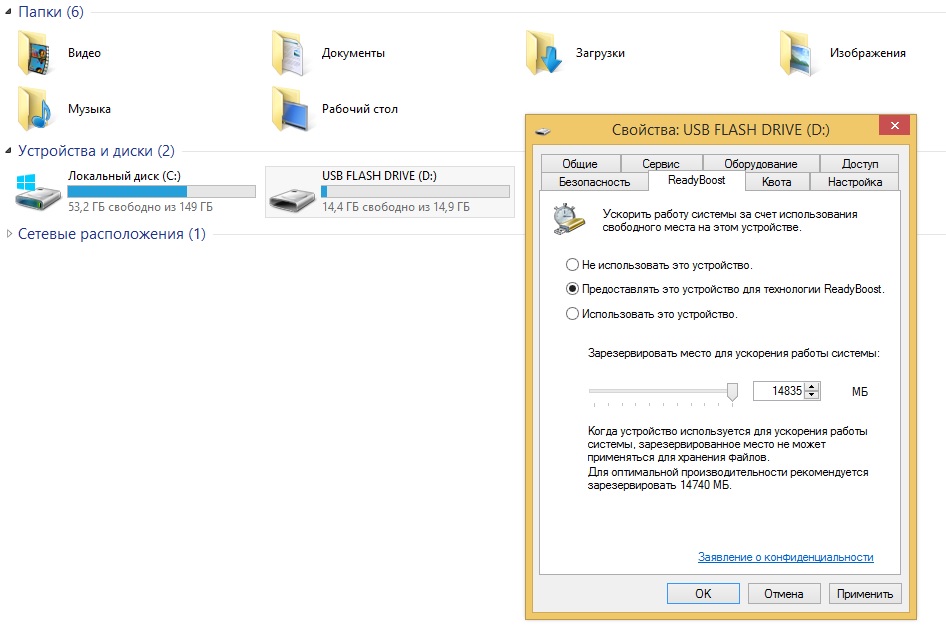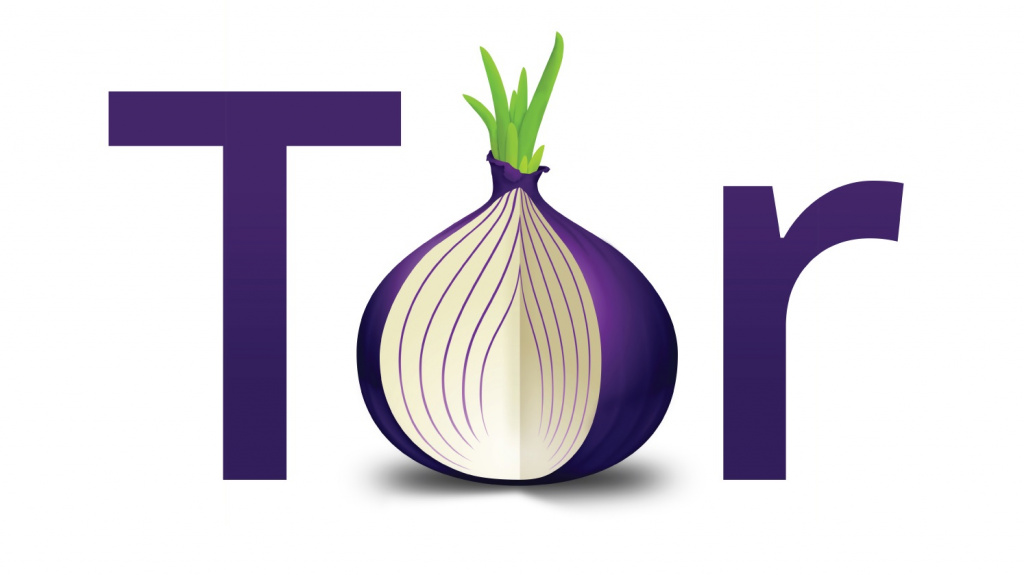Что можно установить на флешку
Как пользоваться флэшкой.Пошаговая инструкция.
О том, что такое флэшка, Вы можете прочитать на многих сайтах. Вам также подробно расскажут, чего нельзя с ней делать. А вот как узнать, что с ней можно делать? А вот бы урок с наглядным показом по всем пунктам (от А до Я) о работе с флэшкой? Допустим, что Вы пожелали перенести с одного компа на другой текст (пускай второй комп к Интернету будет неподключен).
А во втором случае мультик, в третьем случае и то и другое. Что самое главное в уроке – ВСЕ последовательные действия переноса. Оригинальное требование? Но ведь только таким образом можно показать, разъяснить, уберечь незнайку (камушек в огород новичков, не совладать им с флэшкой) от лишних и ненужных действий!
Информации о флешке много, а вот конкретной пошаговой “инструкции” по работе с флешкой нет! А зря! Уверена, что такие вот “трудности” есть у многих, а вот написать о них. Так что держите урок о работе с флешкой.
Вот как выглядит обычная флэшка.
Шаг 1. Вставляете ее в USB-порт (см. картинку).
Рядом с этим портом обычно находятся разъемы для наушников и микрофона.
Вот они рядом зеленого и розового цвета.
Шаг 2. Теперь нажимаете «Пуск».
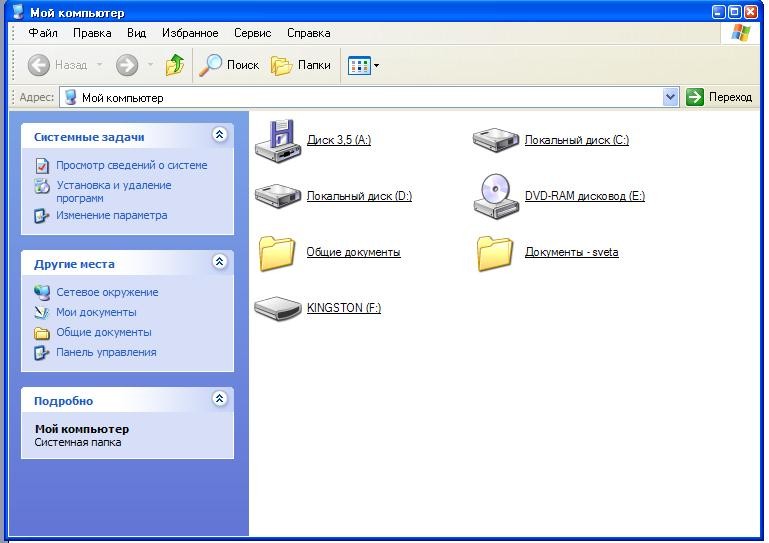
Шаг 3. Записывать информацию на флэшку можно, по крайней мере, 2-мя способами. Рассмотрим оба.
1 способ. Продолжим с того места, на котором остановились.
1. Щелкаем по изображению флэшки левой клавишей мышки. В результате вам откроется ее содержимое.
2. Выбирайте на рабочем столе или в любой другой папке нужный файл (текстовый документ, музыку, видео, все, что угодно), который вы хотите скопировать на флэшку.
3. Теперь захватываете его левой клавишей мыши и тащите в папку флешки. Отпускаете.
Все. Вы скопировали файл на флешку!
2. способ.
1.Выбираете нужный вам файл для копирования на флешку.
2. Щелкайте по нему правой клавишей мышки.
3. Выбираете пункт «Отправить»
4. Затем выбираете пункт с изображением флешки. В нашем примере «KINGSTON (F:) ».
5. Все, файл отправлен на флешку. Можете проверить его наличие на флешке.
Шаг 4. Информацию Вы записали. Теперь надо безопасно извлечь флешку из компьютера. Для этого делаете следующее.
На этом все. Теперь вы и работу с флешкой освоили. И готовы покорять новые компьютерные горизонты! Успехов вам в этом!
Установка программ на флешку

Зачем нужно устанавливать программы на флешку
Представьте, что все необходимые Вам программы Вы сможете иметь при себе, держа их на флешке. На любом компьютере (на работе, у друзей, в интернет кафе) у Вас будут все нужные программы. Удобно, не правда ли? Вам только нужно вставить флешку и запустить программу.
Кроме того, Вы не оставите следов своей работы в компьютере, в который Вы вставили флешку. Некто не увидит, какие страницы Вы посещали в интернете, или какие документы редактировали.
Главный минус хранения программ на флешке – потеря самой флешки. Если Вы потеряете флешку, то тот, кто ее найдет, сможет просмотреть все Ваши данные, в том числе и все что открывалось через программы с флешки. Но эта проблема решаема.
Для защиты флешки и программ можно поставить пароль на флешку или хранить программы и данные в зашифрованном контейнере.
Что нужно для установки программ на флешку
Что бы установить программы Windows на флешку, нужно 3 вещи: сама флешка, программа для запуска портативных программ с флешки, портативные программы.
Лучше использовать флешку объемом не менее 4 ГБ, что бы хватило места для установки программ и хранения данных. Хотя Вы можете создать специальную флешку, только для хранения на них всех программ. Как выбрать флешку читайте в статье как выбрать флешку.
На выбранную флешку будет установлена специальная программа, через которую Вы будите скачивать, устанавливать и запускать портативные программы. Такой программой является PortableApps.com. C помощью PortableApps.com Вы можете скачать и установить различные бесплатные программы на свою флешку.
Установка PortableApps.com на флешку
Установка PortableApps.com не вызывает никаких проблем. Нужно скачать дистрибутив PortableApps.com с официального сайта и запустите процесс установки. Программа переведена на русский. Перед началом установки вставьте флешку в компьютер.
На одном из этапов установки нужно будет указать папку, где будет установлена программа. Нажмиет кнопку “Обзор…” и укажите путь к флешке.
Затем рядом с буквой диска пропишите вручную название папки, где будет храниться программа. Я назвал папку “Портативные программы”.
Завершите процесс установки и запустите PortableApps.com.
Обращу ваше внимание, что PortableApps.com необязательно устанавливать на флешку. Вы можете установить ее на компьютер. Все скаченные программы могут храниться и запускаться через PortableApps.com как с флешки, так и с компьютера.
Установка программ на флешку
После первого запуска PortableApps.com, программа выйдет в интернет и через небольшой промежуток времени (20 – 30 секунд) выведет список различных бесплатных программы для флешки. В списке более 100 различных программ, разбитых по категориям.
В списке указаны названия, программ, краткое описание, размер дистрибутива программы и занимаемое место после установки. Вам остаётся только выбрать нужные программы и отметить их галочкой. После этого нажмите кнопку “Далее”. Начнется скачивание программ.
Скачивание программа может длиться несколько минут. Это зависит от количества устанавливаемых программ и скорости интернета. По завершению загрузки, Вам поочередно будут автоматически запускаться все дистрибутивы скаченных программ, что бы Вы их установили.
Работа с установленными программами через PortableApps.com
После установки всех программ, они будут отображены в виде списка в окне PortableApps.com. Нажмите на нужную программу из списка, и она запуститься.
Справа от списка программ расположено меню. В меню есть папки, в которых Вы можете хранить музыку, видео или документы, которые будут созданы через установленные портативные программы.
В меню “Управление приложениями” Вы можете установить, обновить или загрузить новую программу.
В меню “Настройки” можно изменить тему программы, сортировку установленных программ и т.д. Разобраться в настройках PortableApps.com не составит труда.
Что бы выключить PortableApps.com нужно, нажать на крестик внизу экрана программы, а рядом расположена кнопка, чтобы безопасно извлечь флешку.
Заключение
Бесплатные программы для флешки очень легко установить. С такой флешкой, все необходимые Вам программы будут всегда под рукой. Нужно только вставить флешку в компьютер и запустить нужную программу.
Как на телефоне Android создать загрузочную USB-флешку с Windows 7/10/11 или Linux (или что делать, если нужно переустановить Windows, а второго ПК для записи флешки нет, и под-рукой только телефон)

Если у вас «полетела» ОС Windows на компьютере, а под-рукой нет ни второго работающего ПК ни загрузочной флешки с Windows — не спешите отчаиваться, ведь подготовить установочную флешку можно даже на телефоне (Android)!
Я сам столкнулся с нечто подобным, когда был на выходных за городом. Как назло, пошел проливной дождь и планы резко поменялись — решил «оживить» один старый компьютер на чердаке: с собой был только брелок-флешка и телефон — однако за неск. часов «колдовства» удалось подготовить загрузочную флешку и установить Windows. 😉
Собственно, о том, как «это» всё сделать на практике — и будет сегодняшняя заметка! 👌 (разумеется, чтобы в будущем ничем «подобным» не заниматься — лучше носить с собой аварийную флешку с LiveCD)
Загрузочная флешка на Android: от А до Я
ШАГ 1
Для начала следует сказать «пару слов» о том, как можно подключить флешку к телефону (если вы этого не сделаете — все остальное в этой заметке не имеет смысла) :
Флешка подключена к телефону
ШАГ 2
Далее на телефон нужно загрузить установочный ISO-образ с Windows. С сегодняшним мобильным интернетом — это сделать совсем не сложно. Даже я за городом смог загрузить за неск. часов ISO на 4 ГБ! (хотя, тут нельзя зарекаться, ведь многое зависит от вашего месторасположения — в нашей стране возможно всё. )
Важно! С образами больше 4 ГБ могут быть сложности у многих утилит при записи. Используйте первый вариант (предложенный мной ниже), если у вас такой образ!
Ссылку на свою статью, по которой можно загрузить офиц. ISO с Windows 10/11 — оставляю ниже (откуда и что загружать — каждый выбирает сам. ).
2) Как настроить и использовать торрент на Андроиде (или как скачивать торрент-файлы с телефона).
Переходим на офиц. сайт для загрузки ISO
ШАГ 3
Все способы ниже не требуют ROOT-прав (где нужен ROOT — я просто не брал в обзор)!
Вариант 1
Первый вариант я рассматриваю как приоритетный — он подходит для подготовки и GPT, и MBR флешек (и справляется с ISO-файлами разных размеров).
Для работы нам понадобиться приложение 📌 Ventoy (ссылка на Play Market).
После запуска Ventoy : подключите флешку, установите переключатель на MBR/GPT и нажмите кнопку Install (важно! Все данные с флешки будут удалены, перепроверьте, нет ли на ней нужных файлов!).
Ventoy — форматируем флешку
Когда флешка будет отформатирована в Ventoy : отсоедините ее от телефона, затем снова подключите и скопируйте на нее ISO-файл (без распаковки, просто копирование! Подобно тому, как вы это делаете с фотографиями или документами).
Копируем ISO на флешку
Когда ISO будет скопирован — флешку можно отключать от телефона и подключать к компьютеру для установки Windows! 👌
Вариант 2
Этот вариант подойдет только для современных ПК с UEFI («обновл.» версией BIOS).
Для начала на телефоне нам понадобиться WinRAR // ссылка на Play Market (это приложение поможет нам разархивировать ISO-образ как обычный архив).
Далее нужно будет зайти в настройки Android, открыть раздел с накопителями и отформатировать подключенную флешку (если флешка уже отформатирована — этот шаг можно пропустить).
Очистить и форматировать
Затем нужно запустить WinRAR, открыть в нем ISO-файл с Windows и запустить его распаковку на флешку (см. кнопку «Путь назначения» ). 👇
Параметры распаковки (ISO на флешку)
После распаковки, флешку можно подключать к ПК и проверять запустится ли установка ОС.
Вариант 3
EtchDroid (ссылка на Play Market) — хорошее приложение для подготовки загрузочных флешек (больше подходит для записи Linux образов на флешку, чем для Windows). Для подготовки накопителей с Windows тоже годится, однако, приложение «справляется» не со всеми ISO (определяется экспериментально)!
EtchDroid — записать ISO
Далее нужно будет выбрать флешку, указать ISO-образ и нажать на кнопку «со стрелочкой». Запустится процесс записи: минут 10-20 придется подождать. По завершению (если все прошло гладко) — увидите сообщение о успешной записи — теперь флешка готова! 😉
ШАГ 4
Проверьте оба варианта
В моем случае все прошло штатно: появилось меню Ventoy, далее запустилась установка Windows.
Если у вас «вылетят» ошибки (установка завершится синим экраном и т.д. и т.п.) — попробуйте подготовить флешку другим способом (еще лучше, сделать это на ПК. 😉).
Ventoy — флешка работает
📌 Важно!
Если образ с Windows не удается записать на телефоне — можно попробовать записать образ с Linux. Если удастся его установить с этой флешки (а вероятность этого выше!) — то уже в Linux можно и флешку подготовить, и запустить виртуальную машину с Windows.
8 необычных идей как можно использовать USB-флешку
В цифровую эпоху физические USB-накопители несколько растеряли былую популярность. Раньше они повсеместно использовались для передачи файлов, но сейчас для этого есть высокоскоростной интернет и облачные хранилища данных, которые предоставляют любому пользователю несколько гигабайт бесплатно. Неудивительно, что USB-флешки перестали пользоваться популярностью. Тем не менее, даже в 2018 году можно найти несколько способов использовать накопитель не по прямому назначению, но с умом. Мы нашли аж 8 интересных идей, которые «оживят» Вашу флешку и дадут ей вторую жизнь.
Создать загрузочный образ ОС Windows
Один из самых очевидных и известных способов использовать флешку – записать на нее установочный образ операционной системы Windows, при этом сделав накопитель «загрузочным». Среди множества программ, наилучшими считаются Daemon Tools, UltraISO, Rufus и Windows USB/DVD Download Tool, которую для создания загрузочных накопителей рекомендует сама Microsoft. После создания и записи образа операционной системы Windows, у Вас появляется накопитель, на котором будет постоянно храниться «установка», что будет очень удобно, если появится срочная необходимость переустановить ОС.
Очистить компьютер от вирусов
Если компьютер был заражен вирусами, а при запуске операционной системы Вы наблюдаете большой баннер на весь экран с просьбой перечислить определенную сумму на какой-то номер для доступа к ПК (чего, конечно же, делать ни в коем случае нельзя), то не обязательно сразу же переустанавливать Windows с форматированием всех данных на жестком диске. Можно обойтись куда более гуманными методами, к примеру, использовать USB-накопитель в качестве так называемого загрузочного «LiveCD», который предназначен для аварийного восстановления системы. Бесплатные версии «LiveCD» выпускают известные производители антивирусного ПО такие как: Kaspersky, ESET NOD32 и Dr.Web.
Диск аварийного восстановления
Для восстановления работоспособности операционной системы при любом сбое или ошибках, и даже при заражении компьютера вирусами, можно воспользоваться «Диском восстановления». Его можно создать и записать на USB-флешку с помощью стандартных средств в самой Windows. Для этого Microsoft сделала подробную инструкцию.
Попробовать Linux в качестве основной OC
Если Вы всегда мечтали сменить основную операционную систему и перейти с Windows на ОС на базе Linux, то совсем необязательно устанавливать ее полноценную стационарную версию. С помощью USB-накопителя можно, как и по аналогии с Windows создать загрузочную флешку, на которой будет находится портативная, но полностью рабочая версия Linux с установленным софтом и Вашими файлами. Флешку, а соответственно и ОС, можно брать с собой и запускать с любого компьютера, в котором есть USB-порт. То есть с любого ПК.
Постоянно иметь под рукой портативный софт
Вместо того, чтобы каждый раз устанавливать необходимые программы и приложения можно использовать портативные версии ПО, которые пользуются большой популярностью у пользователей. «Переносной» софт не оставляет в системе никаких следов и записей в реестре, а на USB-накопителе все портативные программы хранятся в одном месте и будут всегда под рукой. Благодаря этому, Вы сможете их использовать не только на «домашнем» компьютере, но и на любом другом ПК под управлением OC Windows. Самая большая коллекция портативных версий программ удобно собрана на сайте portableapps.com. Здесь можно найти практически любой софт, начиная с браузеров и проигрывателей, заканчивая мощными графическими и видеоредакторами.
Ускорить компьютер
При нехватке объема оперативной памяти, USB-накопитель может использоваться как «запасной аэродром» файла подкачки и системного кэша компьютера. Это возможно благодаря встроенной в Windows технологии ReadyBoost. Чтобы активировать эту технологию и использовать флешку для ускорения компьютера нужно подключить накопитель к ПК и открыть его «Свойства», нажав на иконке устройства правой кнопкой мышки и выбрав соответствующий пункт. После этого во вкладке «ReadyBoost» необходимо выбрать пункт «Предоставлять это устройство для технологии ReadyBoost», и наконец выставить количество памяти, которое будет зарезервировано системой у флеш-накопителя для увеличения производительности компьютера.
Учтите, что некоторые USB-накопители не поддерживают ReadyBoost из-за отсутствия требуемых характеристик производительности
Безопасный веб-серфинг
Обезопасить ПК от несанкционированного доступа
С помощью специализированного ПО под названием Predator (в качестве аналога можно использовать USB Raptor) в связке с обычным USB-накопителем можно обезопасить свой компьютер или ноутбук от взлома, мошенников и воров. Установив софт на флешку и вытащив ее из компьютерной техники, Вы заблокируете компьютер или ноутбук. Если кто-то захочет воспользоваться устройством и введет неверный пароль, то защитная программа включит громкий звук, который определенно привлечет внимание. Разблокировать компьютер или ноутбук можно только вставив флешку в USB-порт, что делает ее неким «ключом от входной двери» Вашей компьютерной техники.
5 нестандартных способов использования USB-флешек
Нашла занимательную статью про. необычные способы использования обычных флешек. Может, кто-то для себя откроет что-то новое и полезное.
1. Физический ключ для блокировки компьютера
Сохранность компьютера становится реальной проблемой для людей, которые много путешествуют и вынуждены работать в аэропортах, кафе и других общественных местах. Обычно больше всего краж происходит именно там. Как ваш ноутбук сможет защитить USB-флешка? Сама по себе — никак, но в связке со специальным ПО она станет настоящим ключом, отпирающим компьютер, как замок.
Программная утилита Predator блокирует компьютер сразу после извлечения флешки и делает фото того, кто пытается им воспользоваться. При вводе неправильного пароля Predator издаст громкий звук, который точно привлечёт внимание.
Единственным минусом этого приложения является цена в 30 долларов. В качестве альтернативы можно воспользоваться другим подобным решением — USB Raptor. Оно несколько проще, но выполняет те же задачи.
2. Охранная система
Защитная система на базе бесплатной утилиты LAlarm в чём-то схожа с защитой из предыдущего пункта: в качестве триггера тоже используется флешка, но принцип работы немного отличается.
Флешка не просто вставляется в ноутбук, но ещё и крепится каким-нибудь способом к столу или другим относительно неподвижным предметам. После блокировки экрана Windows (Win + L) или закрытия крышки лэптопа система переходит в режим охраны, и, если кто-то попытается забрать ваш компьютер, вытащив флешку, включится громкая и противная сирена, которая, скорее всего, испугает злоумышленника и заставит его в панике убежать (это меня повеселило больше всего)). Отключается сигнализация, как вы уже, наверное, догадались, вводом пароля от вашей учётной записи.
3. Хранилище паролей беспроводных сетей
Записывать пароли от Wi-Fi на клочке бумаги — это прошлый век, согласитесь. Особенно учитывая то, что у каждого из нас есть несколько валяющихся без дела флешек, которые с успехом можно использовать для этих целей.
Для этого нам понадобится всего пару команд. Жмём Win+R и вставляем в открывшееся окно вот такой код:
Далее находим имя нужной сети и подставляем в эту команду, добавив также букву диска флешки, куда должен сохраниться XML-файлик:
netsh wlan export profile «имя_сети» key=clear folder=»буква_диска»
Когда возникнет необходимость, пароль беспроводной сети можно будет восстановить, просто скопировав сохранённый ранее файл следующей командой:
netsh wlan add profile filename=»путь_к_xml_файлу» user=all
Эту же флешку можно использовать, чтобы передать пароль вашим гостям с Windows-лэптопами.
4. Диск с портабельным софтом
Переносимые приложения — это программы, работающие без установки, и в ходу они уже довольно давно. Самый известный портал, где можно скачать такие приложения, — это PortableApps.
Браузеры, графические редакторы, текстовые процессоры, проигрыватели — там собраны инструменты для самых различных нужд. Создайте однажды волшебную флешку с такими приложениями, и все необходимые вам инструменты будут всегда у вас под рукой. Есть как отдельные программы, так и целые наборы приложений на любой вкус.
5. Live-CD с дистрибутивом Linux
Для случаев, когда вам предстоит работать на компьютере не только без приложений, но ещё и без ОС, а также ситуаций, когда нужно оказать «первую помощь», полезно записать на одну из ваших флешек Live CD с каким-нибудь дистрибутивом Linux.
Такая флешка делается довольно просто и не раз выручит, когда понадобится восстановить ОС или файлы с повреждённого компьютера, пригодится для различных тестов и многого другого.